 |
Deze tutorial is auteursrechtelijk beschermd door Luisa, alle rechten voorbehouden.
Elke verspreiding, zonder voorafgaande schriftelijke toestemming is geheel verboden.
Elke gelijkenis met een andere tutorial is puur toeval.
Deze tutorial is geschreven in Corel X, maar is makkelijk te maken in andere versies.
Ik heb de les gemaakt in PSP X3 op 23-08-2011.
Ik heb de persoonlijke toestemming van Luisa om haar lessen te vertalen uit het Spaans.
Wil je deze vertaling linken, dan moet je Luisa daarvoor persoonlijk toestemming om vragen !!!
Ik ben alleen maar de vertaler, de auteursrechten liggen volledig bij Luisa.
Gracias Luisa, Puedo traducir tus tutoriales.
Besos Claudia.
De uitwerking van deze tutorial vereist een goede kennis van PSP en zijn tools.
In deze tutorial gebruiken we de tubes van Lory Rhae en Jenny.
De gebruikte filters zijn de volgende :
Het Masker steek je in de map : Corel_07.
De Materialen kun je hier downloaden :
Klik op de banner van Luisa om naar de originele les te gaan :
 |
1. Open een Nieuwe Afbeelding van 700 x 550 px, transparant.
Selecties - Alles Selecteren.
2. Open het Plaatje : AliciaFondo.
Bewerken - Kopiëren.
Bewerken - Plakken in Selectie.
Selecties - Niets Selecteren.
3. Effecten - Insteekfilters - Alien Skin Xenofex 2 - Constellation :
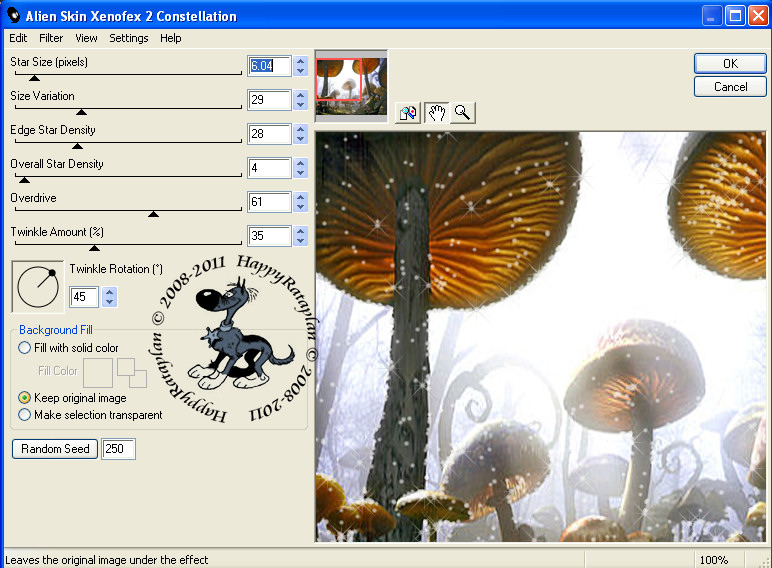 |
4. Effecten - Insteekfilters - <I.C.NET Software> Filters Unlimited 2.0 -
Special Effects 2 - Rainbow :
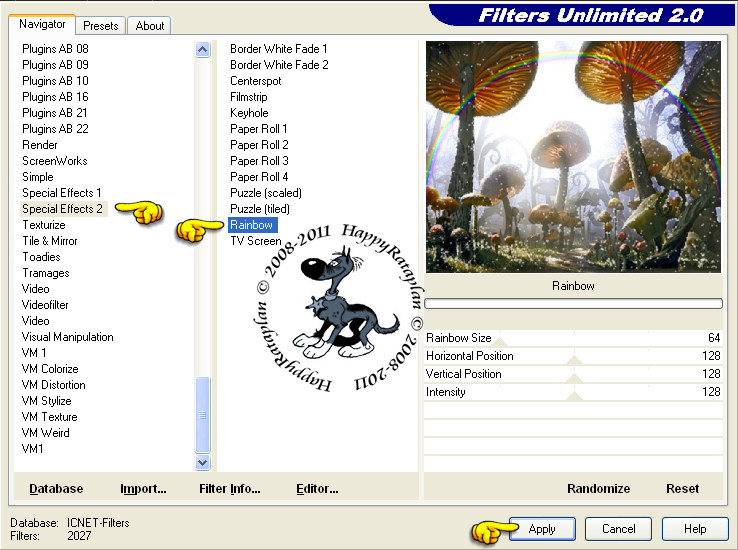 |
5.Effecten - Insteekfilters - FM Tile Tools - Blend Emboss :
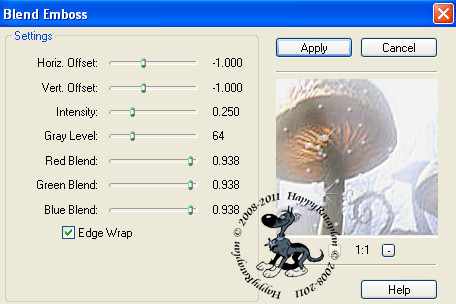 |
6. Aanpassen - Helderheid en Contrast - Helderheid/Contrast :
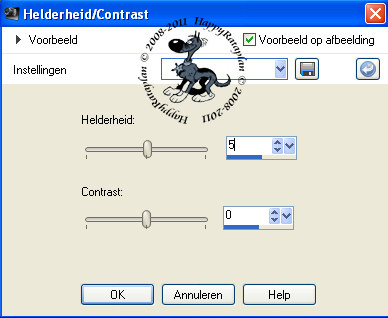 |

(Positieve waarden maken de foto lichter en negatieve waarden
maken deze donkerder. Een waarde van nul behoudt
de oorspronkelijke instelling)
7. Lagen - Nieuwe Rasterlaag.
Activeer je Selectiegereedschap en klik daarna op de knop
Aangepaste Selectie :
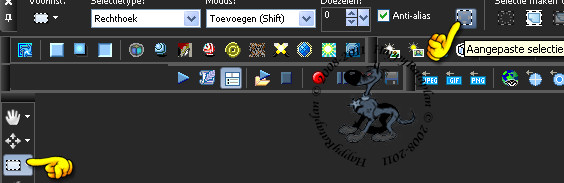 |
Neem deze instellingen over :
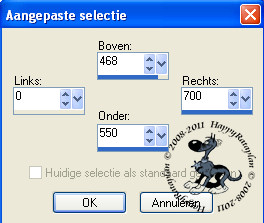 |
8. Vul de Selectie met de zwarte kleur : #000000 
Effecten - Insteekfilters - Toadies - 3D Checkers :
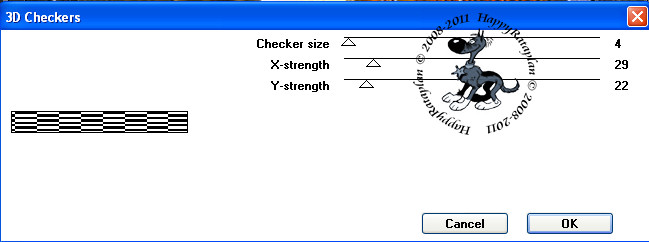 |
9. Effecten - Insteekfilters - Andromeda Perspective.
Klik eerst op de knop Reset (om het filter goed te zetten) en daarna op de knop
Presets :
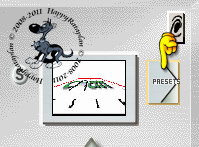 |
Als je in het volgende venster komt, neem je de volgende instellingen :
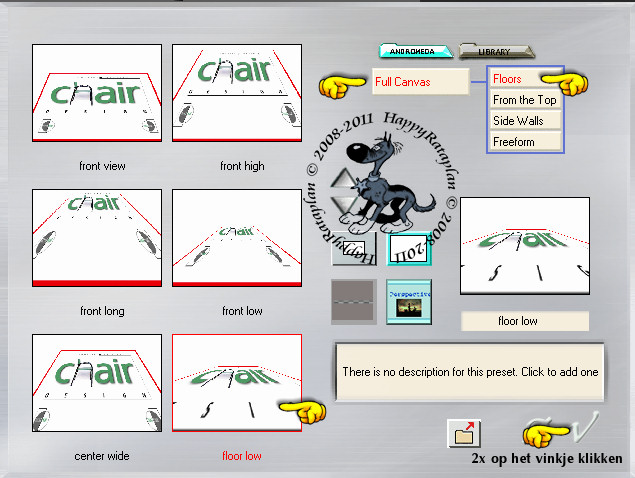 |
Klik dan op het vinkje en dan nogmaals op het vinkje
om het effect te bevestigen.
Selecties - Niets Selecteren.
10. Effecten - Afbeeldingseffecten - Verschuiving :
 |
Open het Plaatje : AliciaPuerta.
Lagen - Masker laden/opslaan - Masker laden vanaf schijf
en laadt het masker 20-20 :
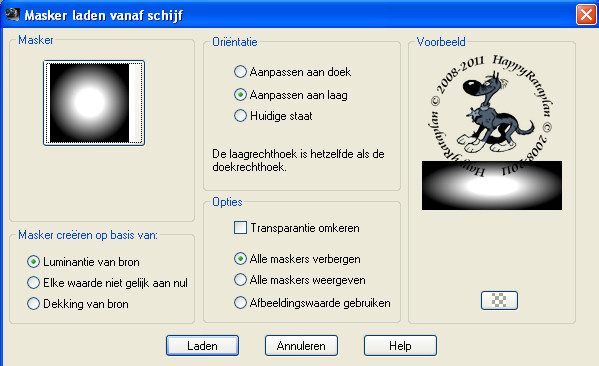 |
Lagen - Samenvoegen - Groep Samenvoegen.
Bewerken - Kopiëren.
11. Ga terug naar je werkje.
Bewerken - Plakken als Nieuwe Laag.
Effecten - Afbeeldingseffecten - Verschuiving :
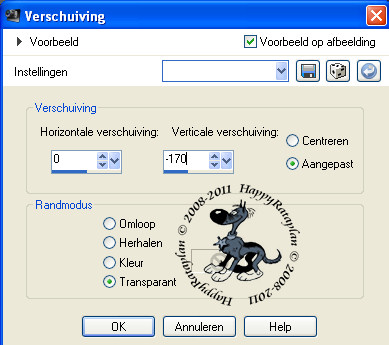 |
Lagen - Schikken - Omlaag.
Effecten - Insteekfilters - FM Tile Tools - Blend Emboss
met de standaard instellingen.
Effecten - 3D Effecten - Slagschaduw :
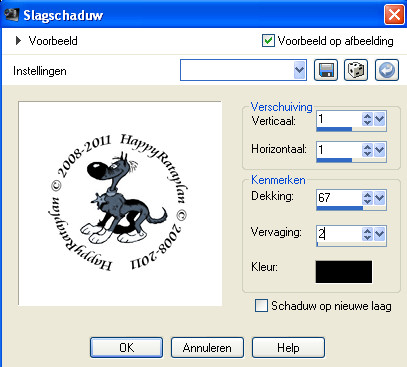 |
12. Open de tube : Jen_Vrouw 184_17-01-2010.
Bewerken - Kopiëren.
Bewerken - Plakken als Nieuwe Laag.
Afbeelding - Formaat Wijzigen met : 30%, formaat
van alle lagen wijzigen NIET aangevinkt.
Aanpassen - Scherpte - Verscherpen.
13. Effecten - Afbeeldingseffecten - Verschuiving :
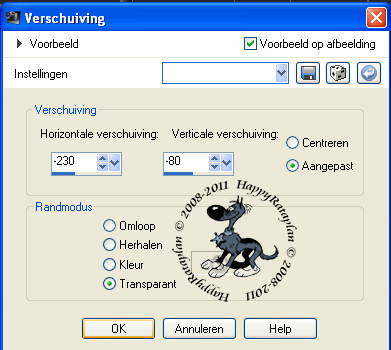 |
Lagen - Schikken - Omlaag.
Effecten - 3D Effecten - Slagschaduw :
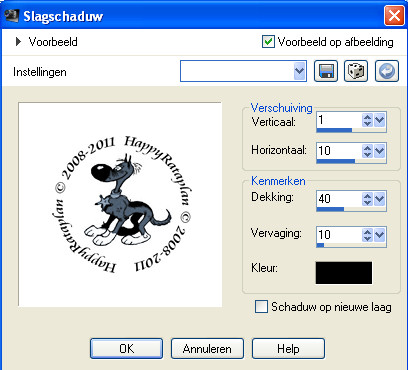 |
Activeer Raster 2 (= de bovenste laag) in je Lagenpallet.
14. Open de tube :FaMaura_Kit-Alice (18).
Bewerken - Kopiëren.
Bewerken - Plakken als Nieuwe Laag.
Effecten - Afbeeldingseffecten - Verschuiving :
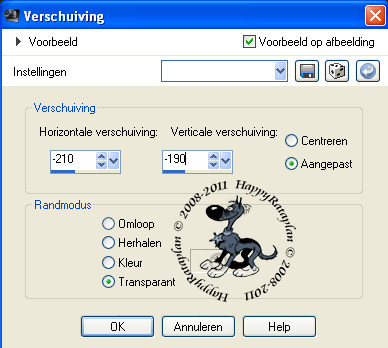 |
Effecten - 3D Effecten - Slagschaduw : de instellingen staan goed.
15. Open de tube : Alice and the Teacup_LR-09-26-09.
Bewerken - Kopiëren.
Bewerken - Plakken als Nieuwe Laag.
Afbeelding - Formaat Wijzigen met : 50%, formaat van
alle lagen wijzigen NIET aangevinkt.
Aanpassen - Scherpte - Verscherpen.
Effecten - Afbeeldingseffecten - Verschuiving :
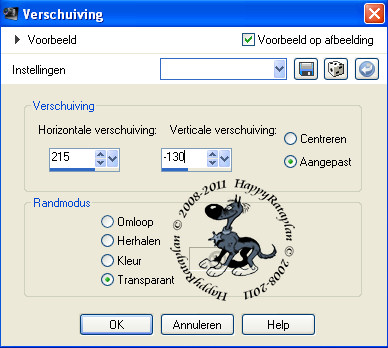 |
Effecten - 3D Effecten - Slagschaduw :
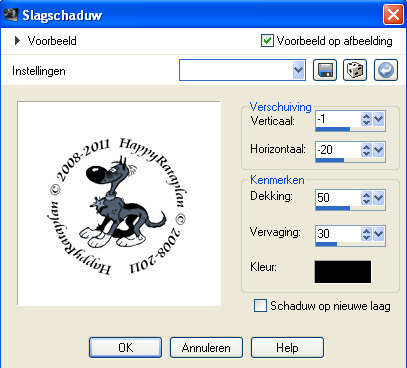 |
16. Open de tube : LAPIN.
Bewerken - Kopiëren.
Bewerken - Plakken als Nieuwe Laag.
Effecten - Afbeeldingseffecten - Verschuiving :
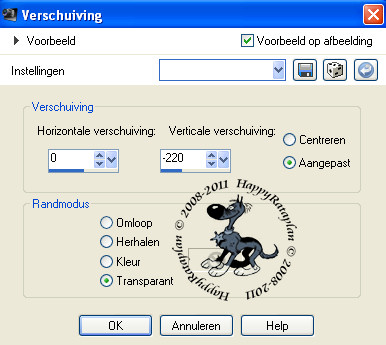 |
Effecten - 3D Effecten - Slagschaduw : Zelfde instellingen als
in punt 13.
17. Open de tube : CARTES.
Bewerken - Kopiëren.
Bewerken - Plakken als Nieuwe Laag.
Afbeelding - Formaat Wijzigen met : 30%, formaat van
alle lagen wijzigen NIET aangevinkt.
Aanpassen - Scherpte - Verscherpen.
Effecten - Afbeeldingseffecten - Verschuiving :
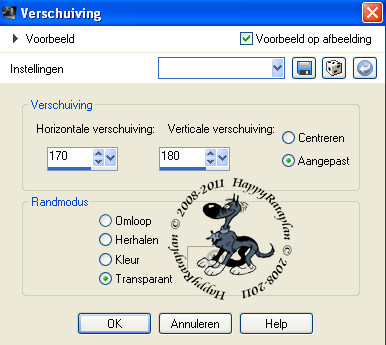 |
Effecten - 3D Effecten - Slagschaduw :
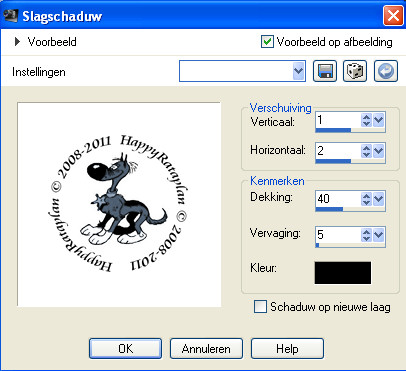 |
18. Open de tube : Noshay_el_33.
Bewerken - Kopiëren.
Bewerken - Plakken als Nieuwe Laag.
Afbeelding - Formaat Wijzigen met : 15%, formaat van
alle lagen wijzigen NIET aangevinkt.
Effecten - Afbeeldingseffecten - Verschuiving :
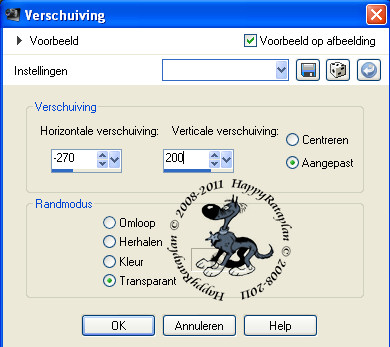 |
Afbeelding - Vrij Roteren :
 |
Aanpassen - Scherpte - Verscherpen.
Effecten - 3D Effecten - Slagschaduw : met de instellingen
van punt 13.
19. Open het WordArt : MarilisAliceInWonderland.
Bewerken - Kopiëren.
Bewerken - Plakken als Nieuwe Laag.
Zet de Laagdekking van deze laag op : 70%
in je Lagenpallet.
Plaats de tekst zoals op het voorbeeld van de les bovenaan.
Effecten - 3D Effecten - Slagschaduw :
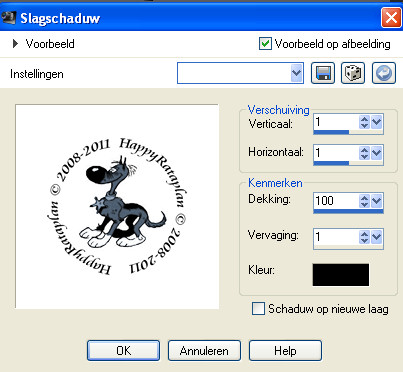 |
20. Open de tube : ADT_GoAskAlice_ChessRabbit.
Bewerken - Kopiëren.
Bewerken - Plakken als Nieuwe laag.
Afbeelding - Spiegelen.
Effecten - Afbeeldingseffecten - Verschuiving :
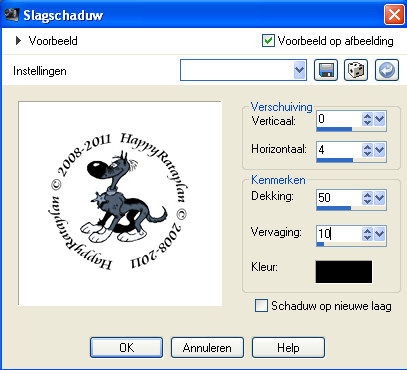 |
21. Open de tube : ADT_GoAskAlice_ChessHumpty.
Bewerken - Kopiëren.
Bewerken - Plakken als Nieuwe Laag.
Effecten - Afbeeldingseffecten - Verschuiving :
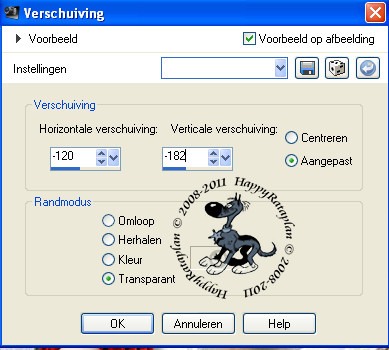 |
Effecten - 3D Effecten - Slagschaduw : de instellingen staan nog goed.
22. Open de tube : CHAT 1.
Bewerken - Kopiëren.
Bewerken - Plakken als Nieuwe Laag.
Afbeelding - Formaat wijzigen met : 70%, formaat
van alle lagen wijzigen NIET aangevinkt.
Zet de Mengmodus van deze laag op : Luminantie (oud)
en de Laagdekking op : 50% in je Lagenpallet.
Effecten - Insteekfilters - FM Tile Tools - Blend Emboss
met de standaard instellingen.
23. Venster - Dupliceren en sla dit op als psp-image formaat.
Dan kan je daar later eventueel nog wijzigingen
aanbrengen op dit duplicaat.
24. Afbeelding - Randen Toevoegen : (Symmetrisch aangevinkt)
1 px met de witte kleur : #FFFFFF 
2 px met de zwarte kleur : #000000
1 px met de witte kleur.
25. Afbeelding - Randen Toevoegen :
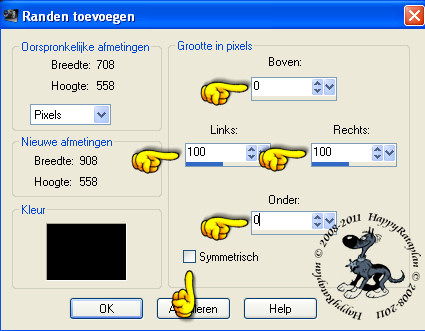 |
26. Activeer je Toverstaf met deze instellingen :
Selecteer nu de beide zwarte randen door er met je toverstaf
in te klikken.
Effecten - Insteekfilters - Toadies - 3D Checkers :
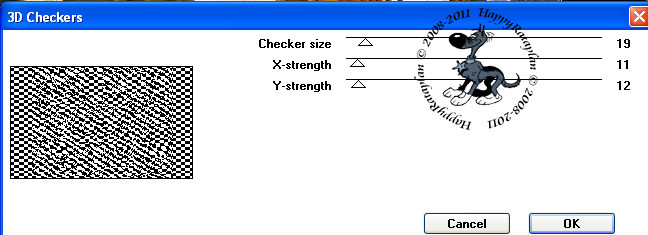 |
27. Effecten - Insteekfilters - FM Tile Tools - Blend Emboss
met de standaard instellingen en doe dit 2 x na elkaar.
Lagen - NIeuwe Rasterlaag.
Effecten - 3D Effecten - Gestanst :
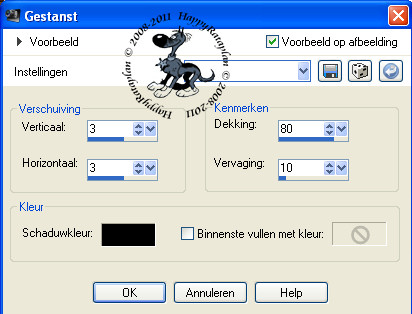 |
Selecties - Niets Selecteren.
28. Afbeelding - Formaat Wijzigen met : 750 px breedte.
Aanpassen - Scherpte - Verscherpen.
Open de tube : MarilisCorazonesAliceInWonderland.
Bewerken - Kopiëren.
Bewerken - Plakken als Nieuwe Laag.
Lagen - Schikken - Omlaag.
29. Afbeelding - Randen Toevoegen : Symmetrische terug
aangevinkt :
3 px met deze kleur : #A10D09 
30. Lagen - Nieuwe Rasterlaag en plaats hierop je watermerkje.
Lagen - Samenvoegen - ALLE Lagen Samenvoegen.
Sla nu je werkje op als JPG formaat met een optimalisatie van 20 :
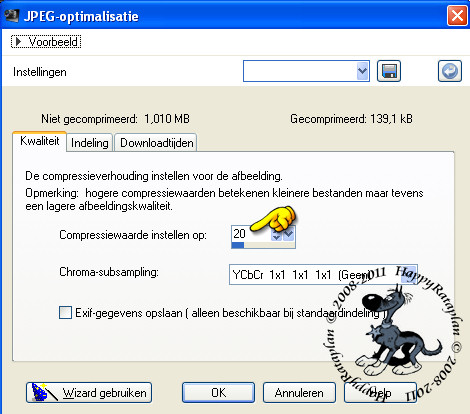 |
En daarmee ben je aan het eind gekomen van deze mooie les van Luisa ;0)
Alle lessen van Luisa staan geregistreerd bij TWI.
